Ne každý uživatel služby iTunes je předplatitel Apple Music.
Pokud si zakoupíte hudbu prostřednictvím iTunes, místo aby jste se přihlásili k odběru hudby streamingu nebo jste si objednali službu Spotify nebo jinou streamingovou službu, než je služba Apple Music, můžete zefektivnit rozhraní iTunes a skrýt čtyři tlačítka pro hudbu Apple - For You, New, Radio a Připojit - které se nacházejí mezi záložkami My Music a iTunes Store.
Chcete-li skrýt tato čtyři tlačítka Apple Music, otevřete aplikaci iTunes a přejděte do nabídky iTunes> Předvolby . Klikněte na kartu Omezení a zaškrtněte políčka, chcete-li zakázat Apple Music a Connect .
Zaškrtávací políčko Apple Music odstraňuje tlačítka For You, New a Radio, zatímco zaškrtávací políčko Connect (Připojit) odstraňuje tlačítko Connect (Připojit). Klepnutím na tlačítko OK uložte změny, což vám ponechává pouze tlačítka My Music a iTunes Store v horní části iTunes.
A pokud používáte Spotify nebo jinou službu streamování než Apple Music a používáte iTunes pouze k poslechu staré hudební knihovny a zřídka, pokud někdy uskutečníte iTunes nákupy, zaškrtněte políčko pro vypnutí iTunes Store na stránce Restrictions.
Toto skrývá všechny čtyři tlačítka související s hudbou Apple a tlačítko iTunes Store, pro blahodárně zjednodušený design iTunes, který má nahoře pouze tlačítko Moje hudba.

Zjednodušte aplikaci Music iOS
Obdobně můžete skrýt tlačítka týkající se hudby Apple Music v aplikaci Hudba iOS. Přejděte do nabídky Nastavení> Hudba a klepnutím na tlačítko vypněte přepínač pro Zobrazit hudbu Apple . Pokud je toto nastavení vypnuto, tlačítka Hudba a Nové jsou odstraněna z aplikace Hudba. Tlačítko Připojení můžete také odstranit tak, že přejdete do Nastavení> Obecné> Omezení a přepnete funkci Apple Music Connect .
S těmito dvěma nastaveními jsou v dolní části aplikace Hudba ponechány pouze tři tlačítka: Moje hudba, Seznamy skladeb a Rozhlas.
(OS X denně přes Lifehacker)










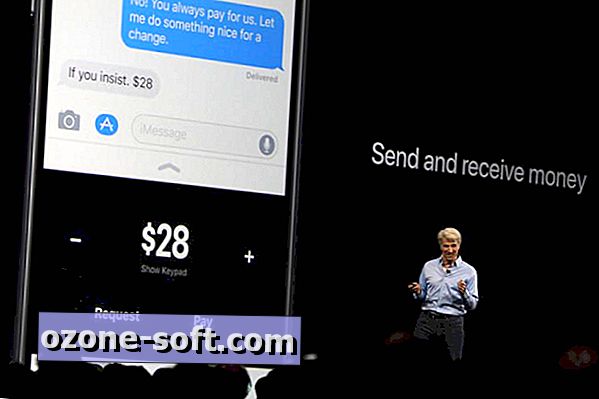


Zanechte Svůj Komentář